먼저 저장소를 만든다
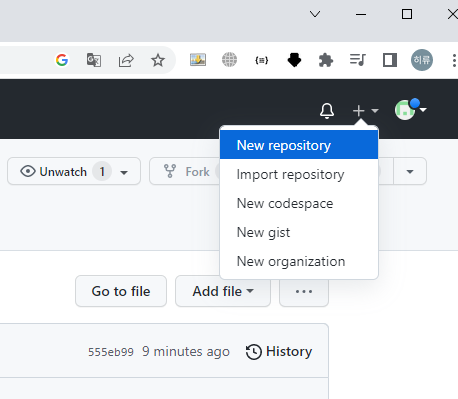
저장소 이름은 적절히...

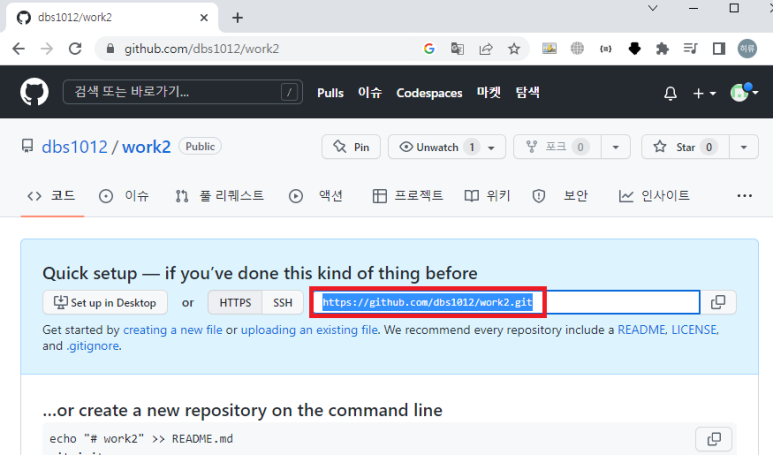
이제 이클립스로 이동하여 github에 올릴 project를 선택하고 마우스 오른쪽 클릭한다.
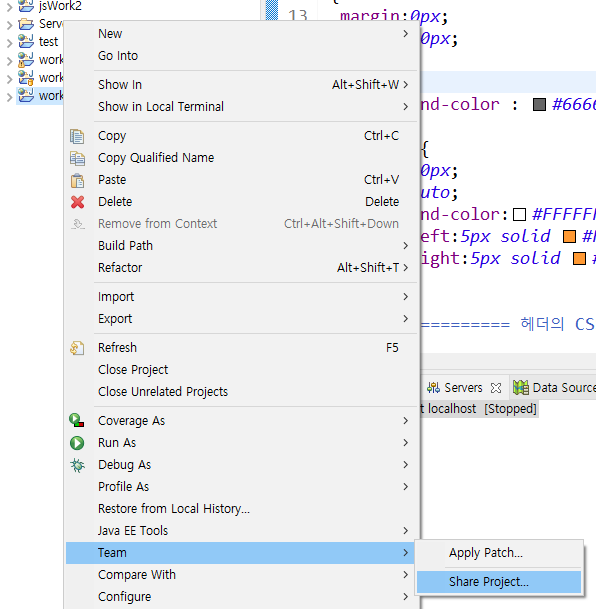
그러면 Git 저장소 설정 다이얼로그가 나온다.
첵크박스를 첵크 한다.

번호 순서대로 클릭한다.
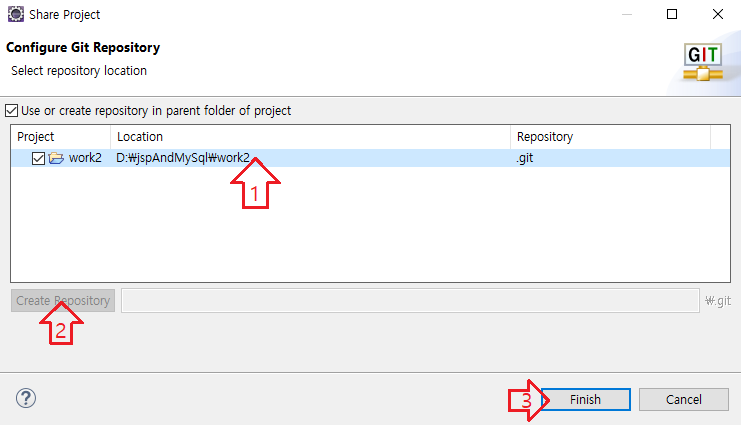
이제 git파일 작성되었다.
다시 프로젝트를 오른쪽 클릭하고 Team/Commit... 을 선택한다.
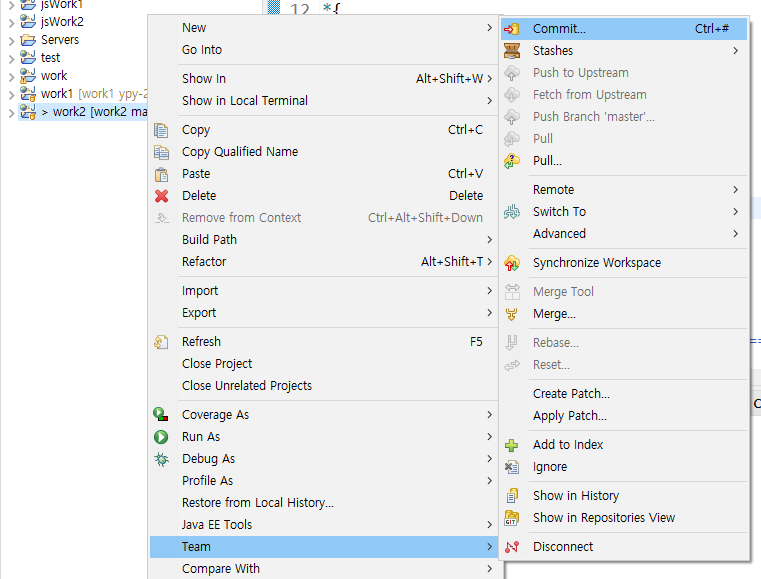
그러면 밑쪽에 Git Staging이 실행된다.
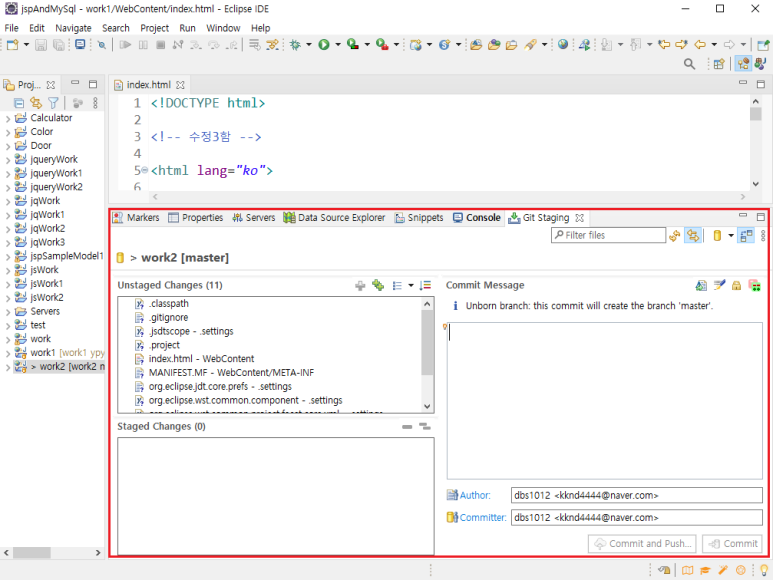
모두 선택한 후에 밑으로 드레그하고 commit message를 원하는 단어를 기입하고
commit an Push를 클릭한다.

그러면 다음과 같은 다이얼로그가 나온다.
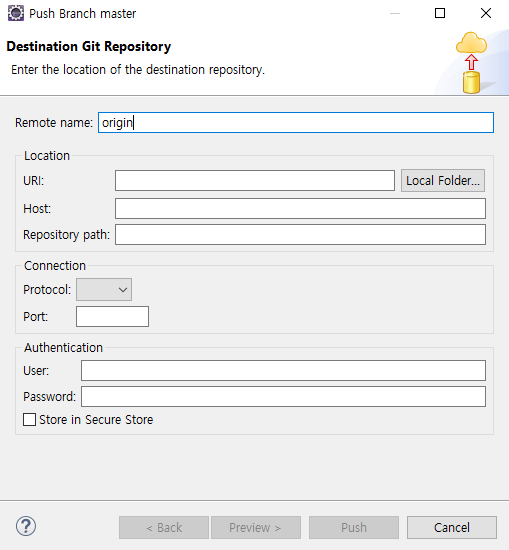
github 사이트에 url을 copy하고

붙여 넣기하고 Preview를 클릭한다.
(Authentication의 User와 Password는 작성안해도 된다 - 메일로 확인하는 처리로)
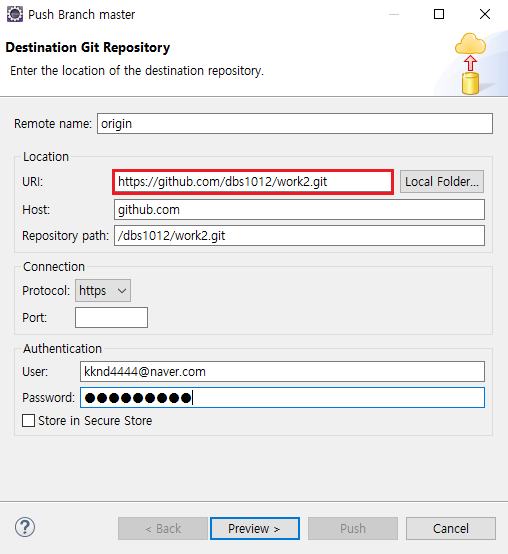
Preview를 클릭.
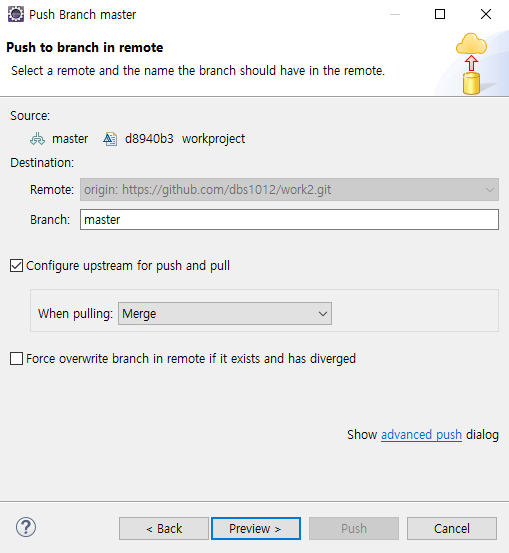
다음과 같이 나오면 User에는 github사이트의 Profile(id)를 기입하고
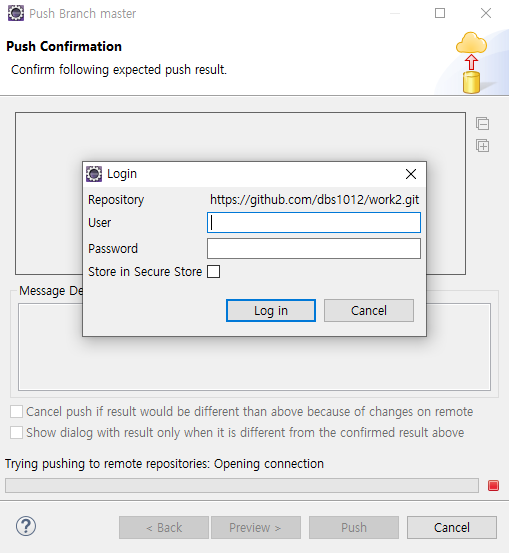
패스워드는 토큰을 넣어야 한다.
이제 github사이트에서 토큰을 생성한다.
(Can't connect to any URI 에러가 나온 경우)
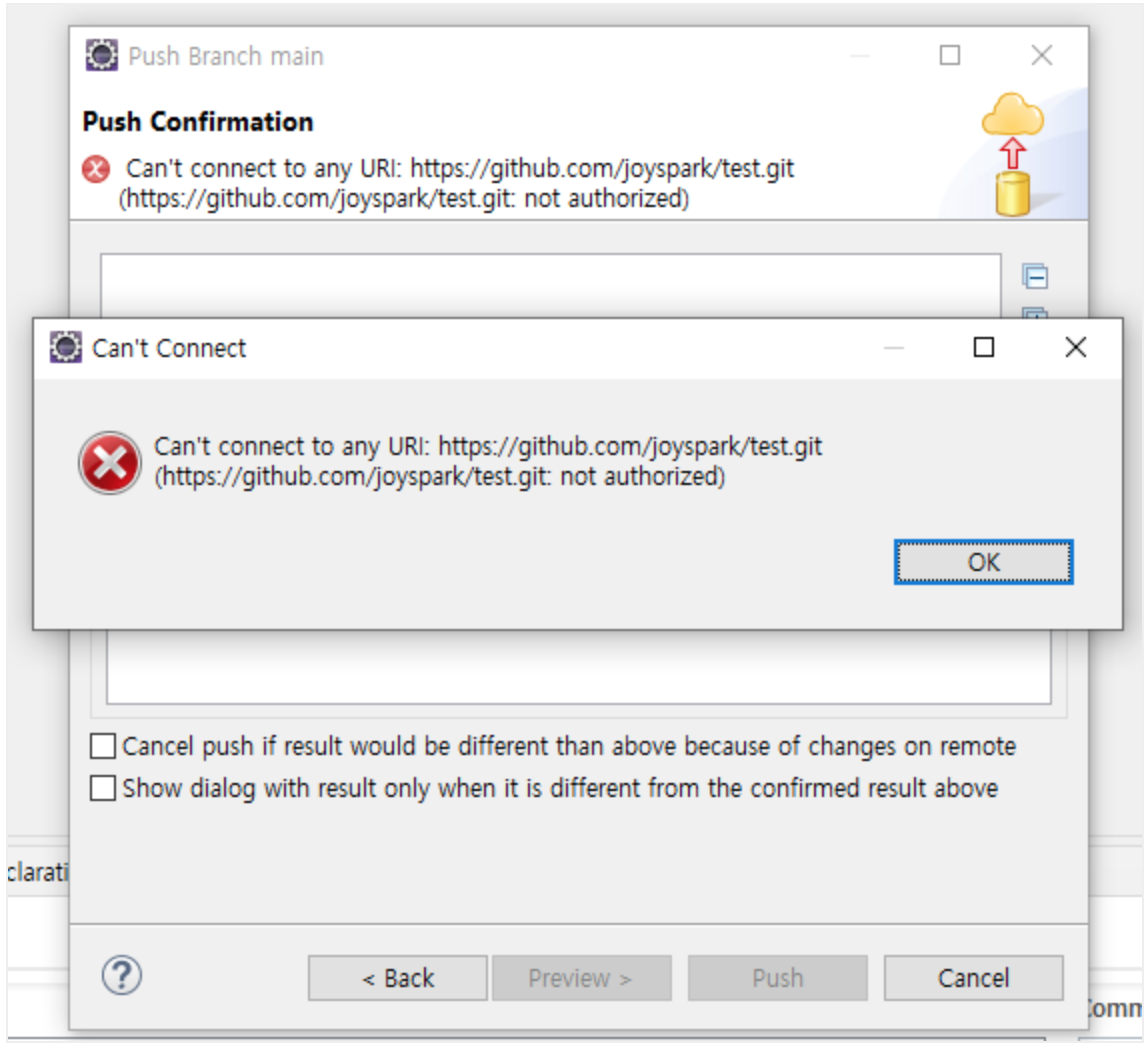
github 세팅에 들어간다.
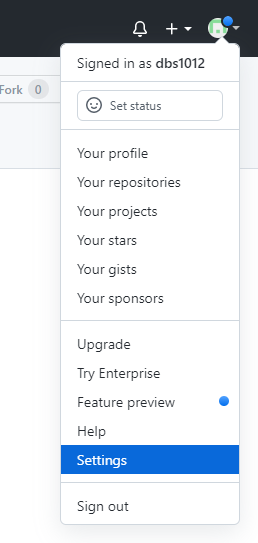
Developer settings에 들어가 줍니다.
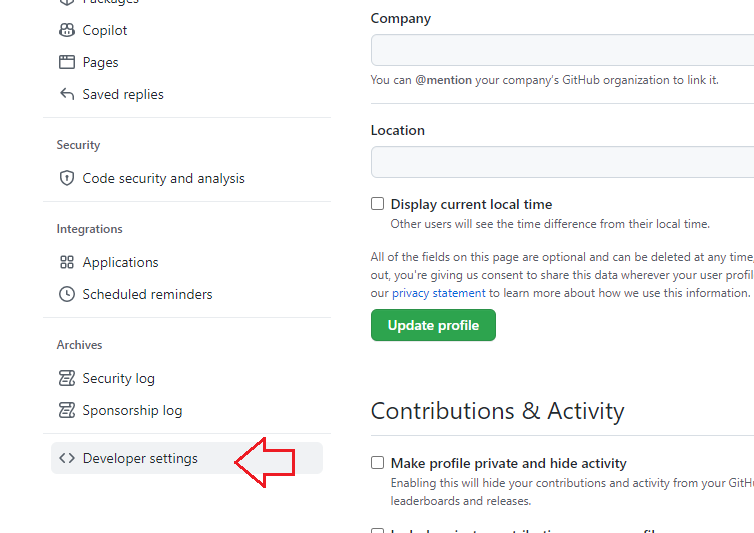
Tokkens를 선택하고 Generate new token을 선택한다.
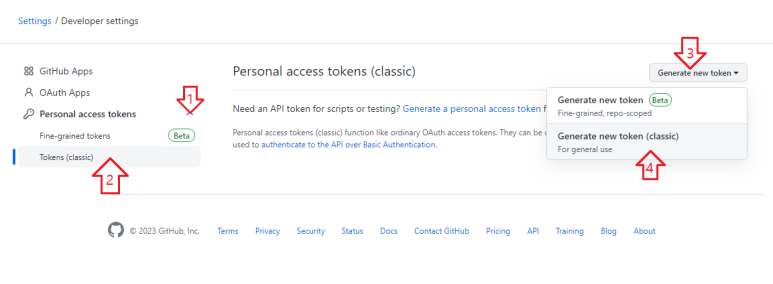
Note 는 적당한 단어를 기입한다. 만료는 기간을 정하면 된다.
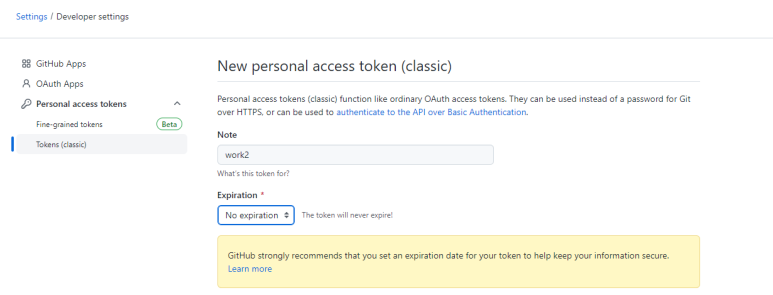
허용범위는 구글검색을 해보니 보통 repo/read:org/gist 체크한다고 한다.
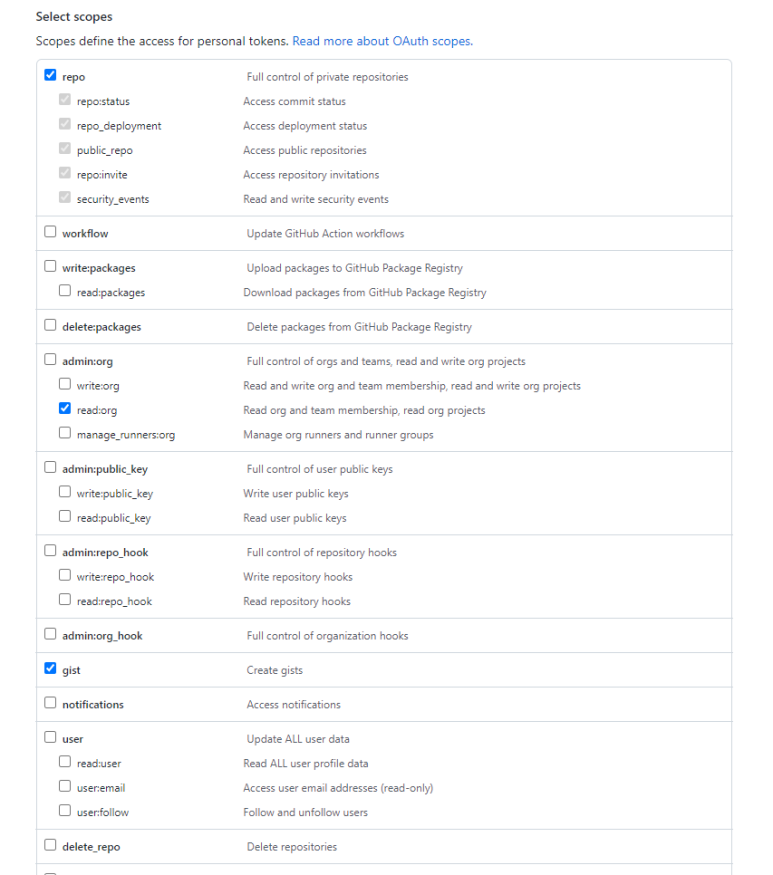
Generate token 를 클릭한다.
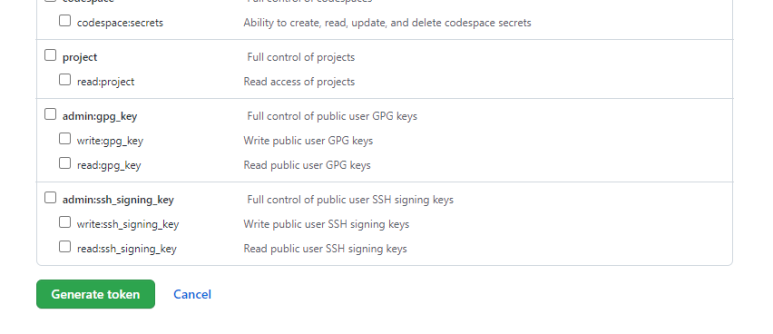
토큰 비번 복사해서 이클립스 Commit and Push 할때 입력하면 된다.
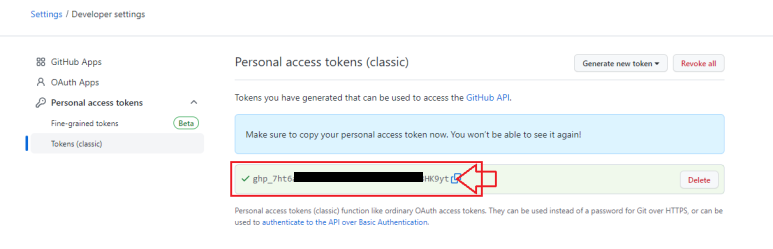
다시 이클립스로 와서 위의 비번은 Password에 입력한다.
(ID는 깃허브의 ID 그대로 넣어주면 된다.)
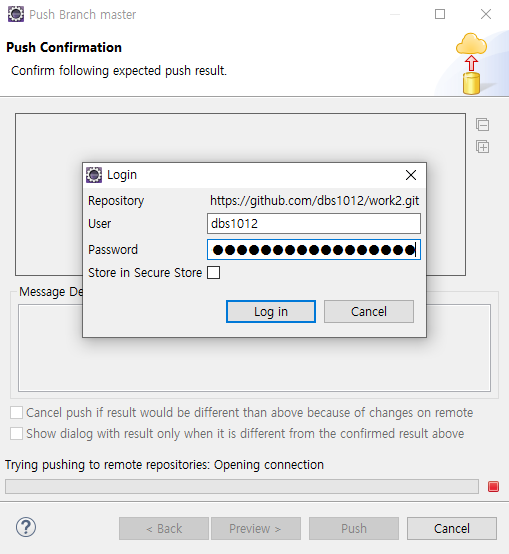
Log in 이 되면 다음의 다이얼로그가 나온다.
Push를 클릭한다.
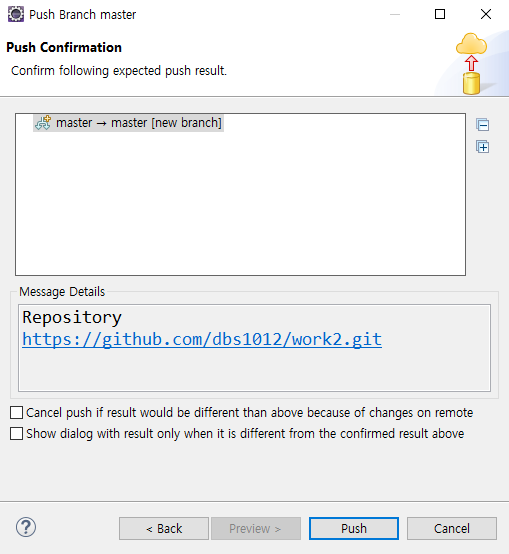
다시 로그인 다이얼루그가 나오면 (위와 같이)입력하고 로그인한다.
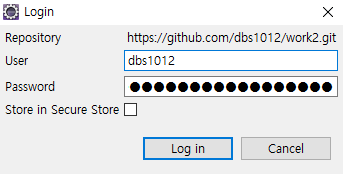
다음과 같은 화면이 나오면 성공한 것이다.
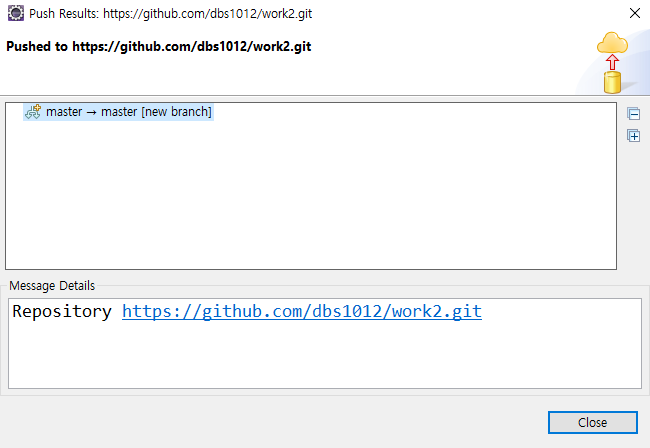
이제 github로 가서 확인해 보면 된다.
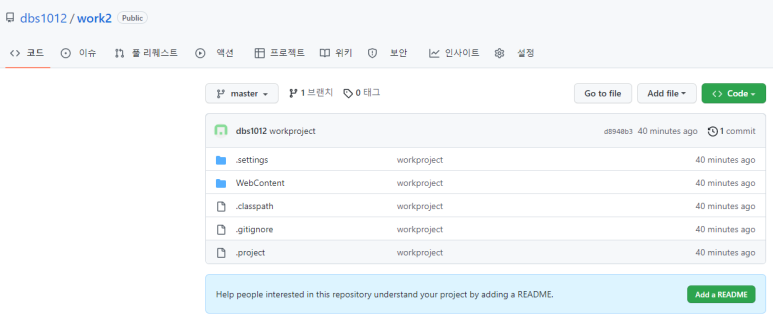
'기타' 카테고리의 다른 글
| [AI] 0330 네이버클라우드 활용하기 STT, CFR, CSS, OCR, Chat Bot 등 (0) | 2023.03.30 |
|---|---|
| [깃허브] collaborator 추가하기 (0) | 2023.03.07 |
| [깃허브]GitHub Branch로 올리고 Master에 Merge(통합)하기[출처] GitHub Branch로 올리고 Master에 Merge(통합)하기 (0) | 2023.03.07 |
| 크롤링(crawling), jsoup (0) | 2023.02.17 |
| [Github] 레포지토리 생성, 깃허브 업로드 (0) | 2023.02.10 |


댓글